AutoCAD如何旋转图形并恢复
AutoCAD是一款功能强大的制图软件,有些用户想知道该软件如何旋转图形并恢复,接下来小编就给大家介绍一下具体的操作步骤。
具体如下:
1. 首先第一步打开电脑中的AutoCAD软件,先导入相关图纸,接着根据下图所示,选中图形。
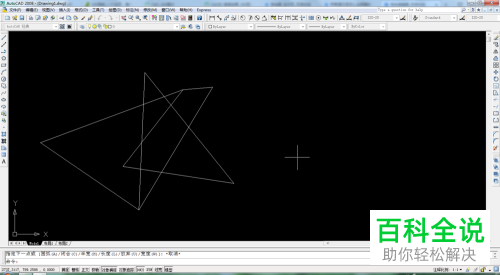
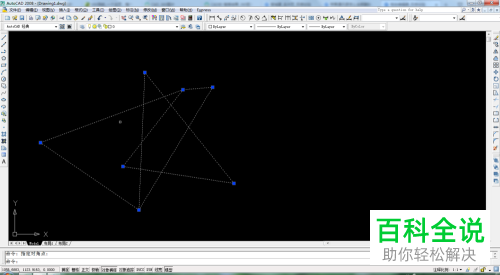
2. 第二步根据下图箭头所指,先点击右侧工具栏中的【旋转】图标,接着查看右下角提示,需要指定基点。

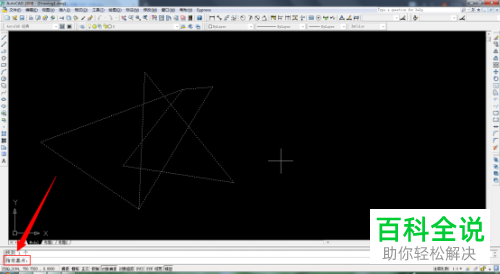
3. 第三步先选择图形基点,接着根据下图箭头所指,查看右下角提示,需要指定角度。
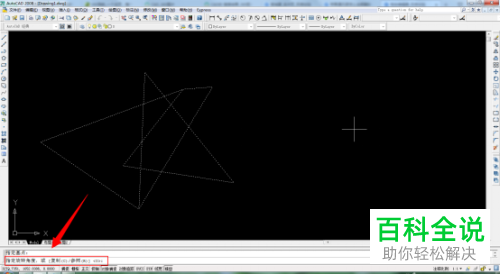
4. 第四步根据下图箭头所指,小编以【45】为例,也就是旋转45°。

5. 第五步按下【回车】键,根据下图所示,成功旋转图形。

6. 第六步如果想要恢复原图形的话,根据下图箭头所指,先在命令行中输入【c】,接着按下【空格】键。c命令表示复制。
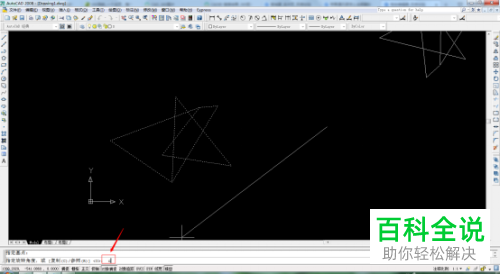
7. 最后根据下图箭头所指,先在命令行中输入【45】,接着按下【空格】键,这样就成功恢复原图形。
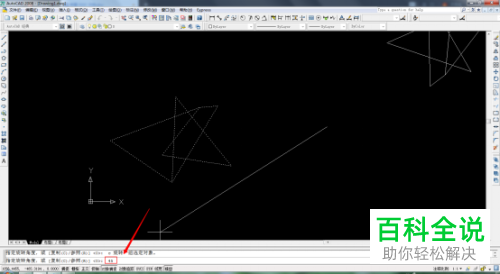

以上就是AutoCAD如何旋转图形并恢复的方法。
赞 (0)

